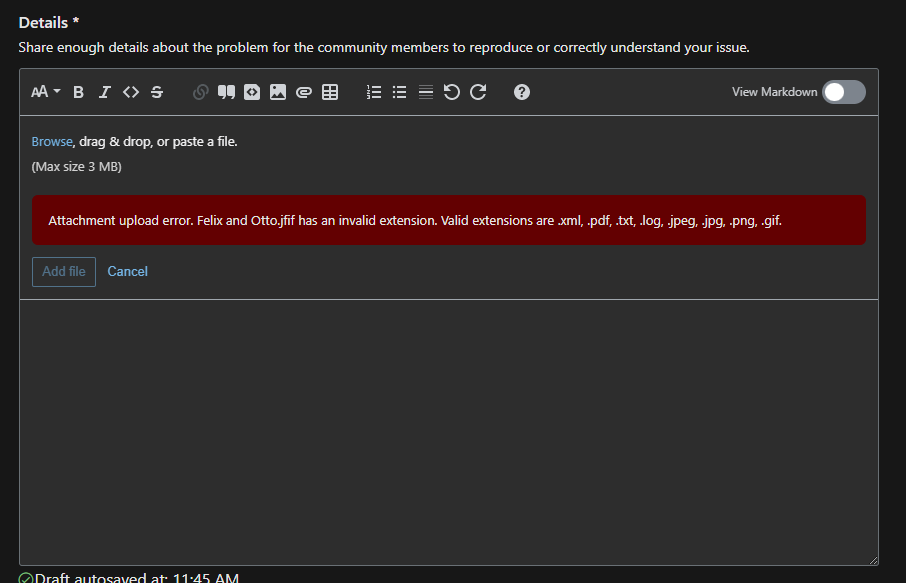Adicionar anexos ao Microsoft Q&A
Os anexos são essenciais para os usuários complementarem suas perguntas, respostas ou comentários. Assim, você pode inserir um ou vários arquivos e imagens em qualquer uma de suas perguntas, respostas ou comentários.
Pré-requisitos
É necessário estar conectado no Q&A.
Limitações
| Tipo de anexo | Extensão |
|---|---|
| Arquivo | XML, PDF, TXT, LOG, GIF, PNG, JPG, JPEG |
| Imagem | GIF, PNG, JPG, JPEG |
| Requisito do anexo | Valor |
|---|---|
| Número mínimo | 0 |
| Número máximo | 20 |
| Tamanho mínimo por arquivo | 1 byte |
| Tamanho máximo por arquivo | 3 MB |
Inserção de imagens da Web
Ao fazer referência a imagens da Web para dar suporte à sua pergunta, a resposta é limitada aos seguintes domínios:
- *.microsoft.com
- *.githubusercontent.com
- .github.comazure.net
- *.azureedge.net
- *.windows.net
- *.office.net
- *.visualstudio.com
- *.linkedin.com
- *.imgur.com
- *.giphy.com
Se você copiar uma imagem de uma página da Web, certifique-se de estar ciente de suas limitações de direitos autorais e sempre cite a origem.
Como mantemos nossos usuários seguros
- Os usuários não poderão ver as informações do Exif.
- Quando um usuário excluir sua conta, manteremos os anexos no conteúdo e os anonimizaremos, para que não haja nenhuma conexão entre o usuário e o anexo (semelhante ao que fazemos para o conteúdo).
- Qualquer arquivo de malware será removido automaticamente.
Copiar e colar ou arrastar e soltar
Você pode copiar e colar um arquivo ou imagem da área de transferência ou arrastar e soltar diretamente para o editor. Depois de colá-lo, você verá um link ou visualização do arquivo e um botão "Adicionar arquivo", para poder adicionar o arquivo, se ele for o desejado.
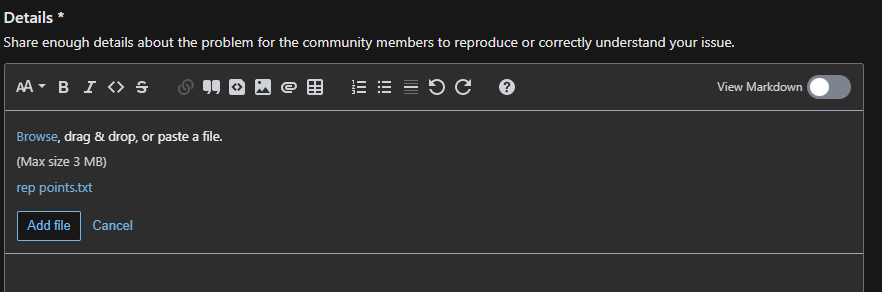
Depois de adicionar o anexo, você verá um pop-up com as informações do arquivo, incluindo o link para o armazenamento local e a opção de apontar para um arquivo diferente em seu computador ou na Web. O pop-up também mostra quando o usuário passa o mouse no link do arquivo.
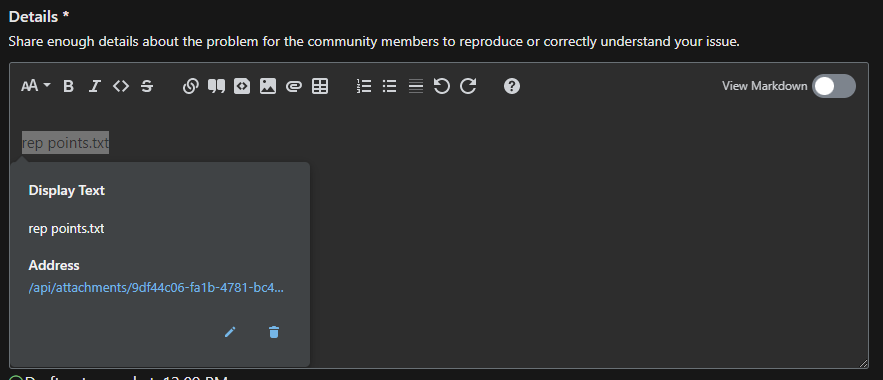
Procurar e carregar do seu computador
Para procurar um anexo em seu computador, você pode selecionar o ícone "Imagem" ou "Arquivo" na barra de ferramentas do editor. Como antes, você verá uma caixa de diálogo inserida no editor informando que é possível procurar, arrastar & soltar ou colar uma imagem.
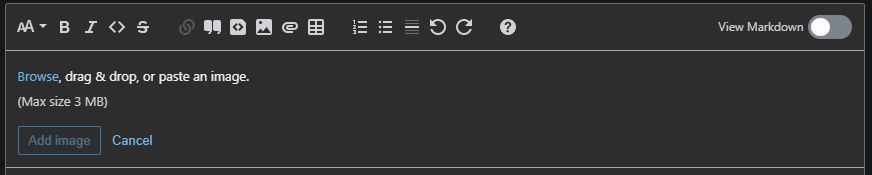
Quando o usuário seleciona "Procurar", ele vê a visualização da imagem e o botão "Adicionar imagem" para confirmar se essa é a que ele deseja inserir.
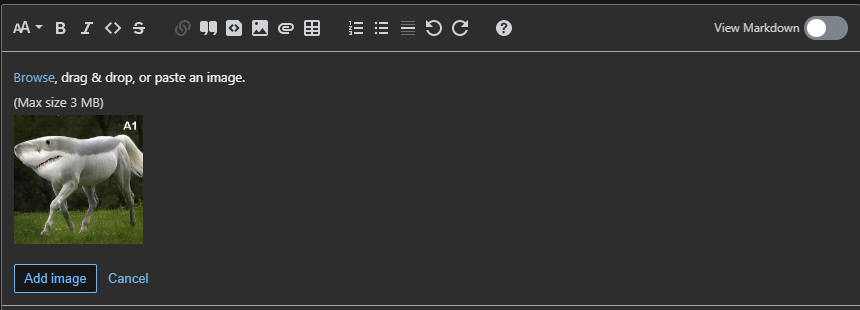
Mensagens de erro
Se o anexo não atender a um dos requisitos, você verá um erro antes de postar o conteúdo. Um exemplo de uma mensagem de erro de extensão inválida é mostrado na tela abaixo.